教你如何制作Excel表格排行榜
1157
2022-10-24

教你实现Excel中工作表重命名的诀窍
在Excel中要实现工作表的重命名其实不是难事,重在你要掌握技巧。一些初学者,可能还不是特别的懂。今天,小编就要一步步来教一下大家了。有两种方法,大家学好了。
方法一、打开excel表格,找到下面的工作表sheet1、sheet2、sheet3栏,选择要改名的工作表。比如sheet1,单击“格式→工作表→重命名”命令。这时工作表的标签上名字将被反白显示。然后在标签上输入新的表名即可。
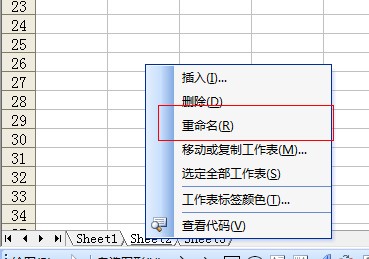 方法二、或者你直接双击工作表标签即可重新命名。注意我们在excel命名工作表命名规则:不会区分英文大小写。
方法二、或者你直接双击工作表标签即可重新命名。注意我们在excel命名工作表命名规则:不会区分英文大小写。
那么在excel中是如何批量重命名工作表呢?
其实我们这里就需要VBA代码来进行实现。下面以一个简单的案例为例,比如我们工作表有几十个,现在我要将这几十个工作表按目前的顺序重命名为1,2,3……,该输入VBA代码是什么?
SUB XXX()
DIM I
FOR I=1 TO SHEETS.COUNT
SHEETS(I).NAME=I
NEXT I
END SUB
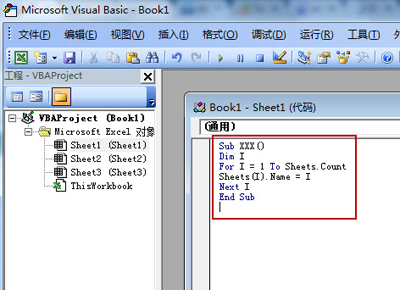 输入以上VBA代码即可实现批量重命名工作表,那么你还不赶紧去试试吧。当然这只是一直比较简单的批量命令的方法。
输入以上VBA代码即可实现批量重命名工作表,那么你还不赶紧去试试吧。当然这只是一直比较简单的批量命令的方法。
以上就是修改Excel中工作表命名的方法,大家如果在制作Excel表格的时候,遇到这样的问题的话,不妨来这里参考参考小编写的教程吧,简单而有效哦。
版权声明:本文内容由网络用户投稿,版权归原作者所有,本站不拥有其著作权,亦不承担相应法律责任。如果您发现本站中有涉嫌抄袭或描述失实的内容,请联系我们jiasou666@gmail.com 处理,核实后本网站将在24小时内删除侵权内容。